如何使用 Time Machine 備份 Mac
已發表: 2020-12-05我們誰都不能否認我們在計算機或移動設備中擁有的個人數據的重要性。 這就是為什麼要討論很多關於備份數據的原因,以便在設備崩潰或勒索軟件攻擊或盜竊不可避免的情況下,您可以輕鬆取回數據。 現在,隨著雲備份程序的出現,數據的備份和恢復確實變得簡單、快速和可靠。 但是對於這種備份數據然後在您需要時恢復的新方式,您需要一個活躍的、負擔得起的並且最重要的是高速互聯網連接。 因此,仍有許多用戶更喜歡在外部驅動器上備份數據的傳統方法。
如果您是 Mac 用戶,那麼將所有照片、音樂、應用程序、文檔備份到外部存儲設備的最簡單方法是使用 Time Machine,這是 macOS 附帶的內置實用程序。 如何? 我們將在本文中學習。
使用 Time Machine 備份您的 Mac
注意:通過 Time Machine 創建備份的唯一先決條件是外部硬盤驅動器。
基本上,當 Mac 上首次啟用 Time Machine 備份時,它會自動開始將您的所有數據(如文檔、照片、音樂和應用程序)備份到外部連接的存儲設備。 而且,一旦初始備份完成,Time Machine 會通過每小時掃描 Mac 以查找最新或已刪除或修訂的文件來不斷更新備份。
此外,根據外部硬盤驅動器上的可用存儲空間,Time Machine 會自動創建過去 24 小時的每小時備份、過去一個月的每日備份和過去所有月份的每周備份。 而且,如果外部存儲設備已滿,Time Machine 會自動刪除舊備份,為日常備份騰出空間。
哪個存儲驅動器用於 Time Machine 備份
Time Machine 可以通過 Mac 的 FireWire 端口、Thunderbolt 或 Mac 的 USB 為連接到 Mac 的任何存儲設備創建備份。
除此之外,您可以使用支持 Time Machine over SMB 的網絡連接存儲設備來創建 Time Machine 備份。 同一網絡上的另一台 Mac 也可用於存儲 Time Machine 備份。
AirPort Time Capsule 或連接到 AirPort Time Capsule 或 AirPort Extreme 基站 (802.11ac) 的外部驅動器是通過 Time Machine 創建備份的另一個附加選項。
額外提示:為優化使用 Time Machine 備份,外部驅動器的存儲空間應大於或至少等於連接到 Mac 的硬盤驅動器的存儲容量。 這將允許 Time Machine 保存任何數據或文件的多個版本,這反過來又將幫助您根據以前的版本或狀態恢復文件。
注意:如果連接的存儲設備格式不正確,Time Machine 會提示您格式化驅動器。
Time Machine Backup 包含哪些內容,哪些不包含哪些內容?
根據 Apple 支持頁面上的說明,您可以使用 Time Machine 備份所有文件,但 macOS 安裝中的文件除外。 其中包括音樂、照片、應用程序和文檔。 如前所述,當您啟用 Time Machine 時,它會自動備份您 Mac 的數據。
但是,在備份您的照片庫時,雖然 Apple 建議您使用 Time Machine 在本地備份您的照片庫(即使您已在 iCloud 上備份它們),但一些測試和用戶結果表明,與其自動備份您的通過時間機器的照片庫,建議手動備份。 這是因為,當您通過 Time Machine 備份照片庫時,它完全錯過了庫中存儲所有重要元數據的數據庫文件夾。 這會在從 Time Machine 備份恢復數據時導致問題。
另請閱讀:如何將 iPhone 照片備份到 Google 照片
在 Mac 上啟用時間機器備份
要開始此過程,請先將外部存儲設備連接到您的 Mac,然後按照下面列出的說明在您的 Mac 上啟用 Time Machine Backups。
1. 在頂部菜單欄上單擊 Apple 菜單圖標。 現在從下拉菜單中選擇系統偏好設置。 這將打開“系統偏好設置”窗口。
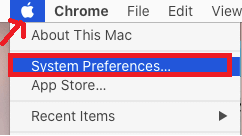
2. 在“系統偏好設置”屏幕上,單擊“時間機器”選項。
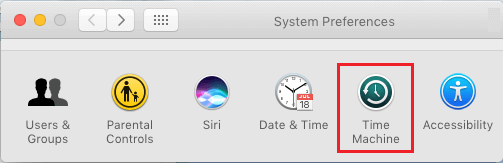
3. 現在在 Time Machine 屏幕上,單擊右側的選擇備份磁盤按鈕。
注意:確保選中選項,在菜單欄中顯示 Time Machine,以便以後從菜單欄中訪問 Time Machine。 此外,請確保選中“自動備份”選項。
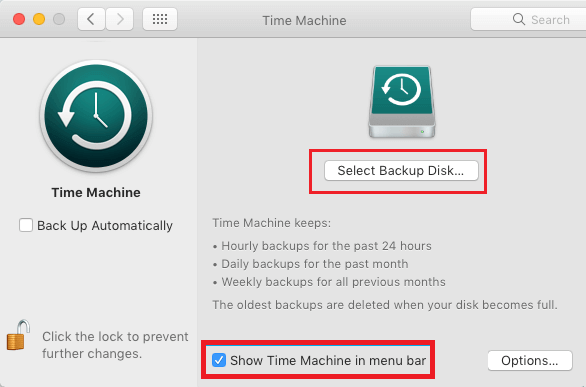
4. 現在在下一個屏幕上,選擇連接到 Mac 的外部硬盤驅動器,然後單擊使用磁盤按鈕。
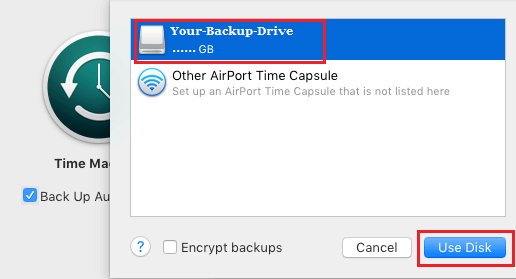

如果連接的外部驅動器的格式與 macOS 不兼容,那麼您將收到擦除磁盤的提示。
5. 現在等待 Mac 的所有文件備份到外部驅動器。 與後續備份相比,初始備份需要更長的時間才能完成。
注意:在初始備份之後,只要備份的外部磁盤保持連接到 Mac,以後備份數據的過程將自動在後台繼續進行。
從 Time Machine 備份中排除文件
如前所述,Time Machine(默認情況下)會自動將 Mac 的所有文件備份到分配的外部設備。
儘管繼續使用此默認設置將幫助您在需要時從 Time Machine Backup 恢復 Mac 的所有文件,但是,這將每天備份大量數據。
因此,為避免這種情況,您可以按照以下步驟從 Time Machine Backup 中排除 Mac 的某些特定文件或文件夾。
1. 在頂部菜單欄上單擊 Apple 菜單圖標。 現在從下拉菜單中選擇系統偏好設置。 這將打開“系統偏好設置”窗口。
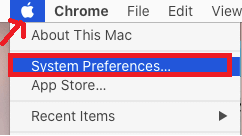
2. 在“系統偏好設置”屏幕上,單擊“時間機器”選項。
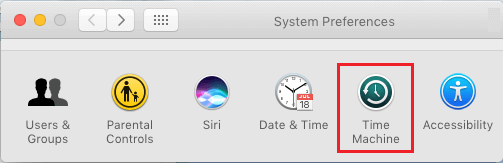
3. 現在在 Time Machine 屏幕上,單擊位於屏幕右下角的選項按鈕。
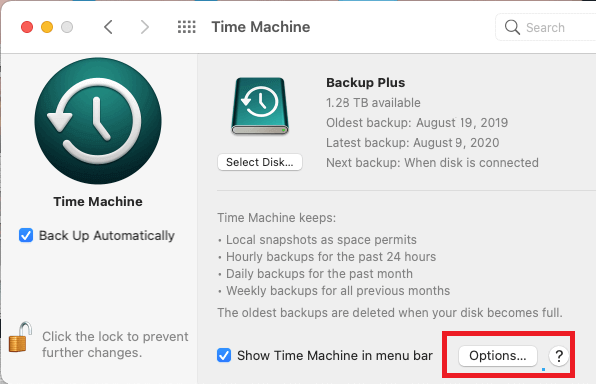
4. 在排除項目屏幕上,單擊左下角的 + 按鈕。
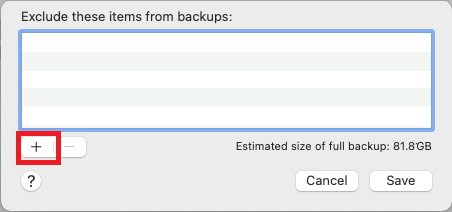
5. 現在,在下一個屏幕上,選擇您不想在 Time Machine Backups 上備份的文件或文件夾。 選擇後單擊“排除”按鈕。 您可以排除整個文檔、應用程序、下載和桌面以及用戶文件夾。
6. 單擊保存按鈕以保存從 Time Machine Backup 中排除的文件夾列表。
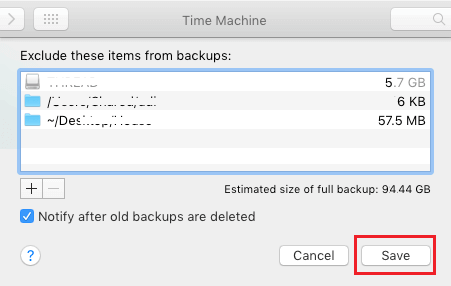
完成後,添加到排除列表中的項目將不會包含在 Time Machine 備份中。
另請閱讀:如何在 Mac 上刪除 iPhone 備份
在 Time Machine 中從排除中刪除文件
將來,如果您想備份整個 Mac,則可以刪除已添加到 Time Machine 備份排除列表中的文件夾。 要從排除列表中刪除文件夾和文件,請按照下列步驟操作。
1. 在頂部菜單欄上單擊 Apple 菜單圖標。 現在從下拉菜單中選擇系統偏好設置。 這將打開“系統偏好設置”窗口。
2. 在“系統偏好設置”屏幕上,單擊“時間機器”選項。
3. 在 Time Machine 屏幕上,單擊選項按鈕。
4. 現在在下一個屏幕上,選擇要從排除項中刪除的所有項目,然後單擊“-”按鈕。
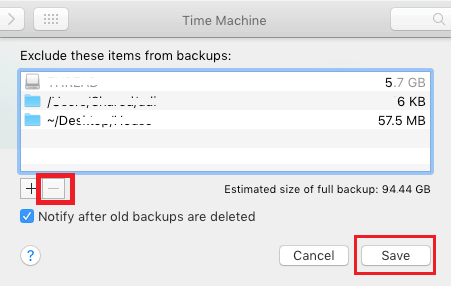
5. 完成後,單擊保存按鈕以實施更改。
現在刪除的項目將再次包含在 Time Machine 備份中。
時間機器備份的優勢
Time Machine 的主要優點是它以優化的方式自動備份數據。 這意味著只有在初始設置時才會創建整個磁盤的備份,之後 Time Machine 只會復制修改後的文件和新文件,而不是重新復制數據。 這不僅可以使後續備份快速快速,還可以優化硬盤驅動器上的存儲空間。
Time Machine 備份的另一個優點是用戶可以選擇備份整個驅動器或排除某些特定文件夾。 此外,由於備份在物理驅動器上,您無需支付因下載和上傳數據而產生的互聯網費用。
包起來
所以伙計們,這就是如何使用 Time Machine 備份你的 Mac。 如果您對文章有任何進一步的問題、建議或反饋,請在下面的評論部分中分享。 此外,如果您對恢復數據有任何疑問,請查看我們的文章如何從 Time Machine 備份恢復 Mac
